win7怎么设置录音|win7设置录音的方法
时间:2017-02-10 来源:互联网 浏览量:
我想很多人像我一样,喜欢将自己喜欢的歌曲或是声音剪辑到一起去,常用的工具一般会有Cool Edit Pro 等。但是,在使用这些录音软件的时候最头疼的就是没法将自己电脑的声音录进去。下面就跟大家说说win7怎么设置录音。使用驱动精灵将自己电脑的声卡升级到最新版本。
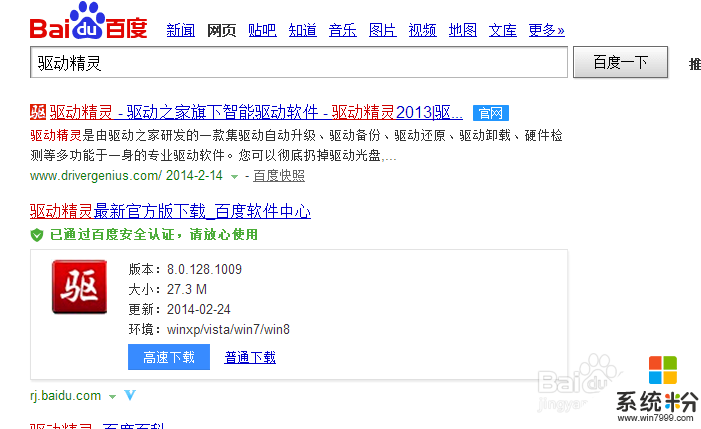
win7设置录音的方法:
选择声卡进行更新:
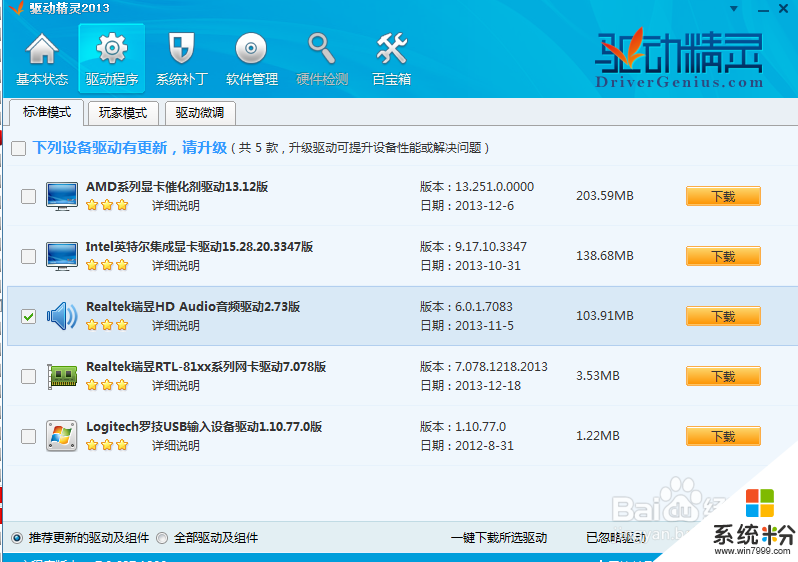
更新后需要重启电脑,开机后右键单击声音标志,点击【录音设备】:
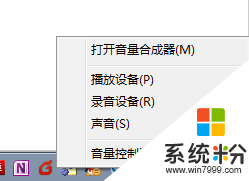
选择【录制】选项卡,在空白处单击右键,选择【显示禁用的设备】:
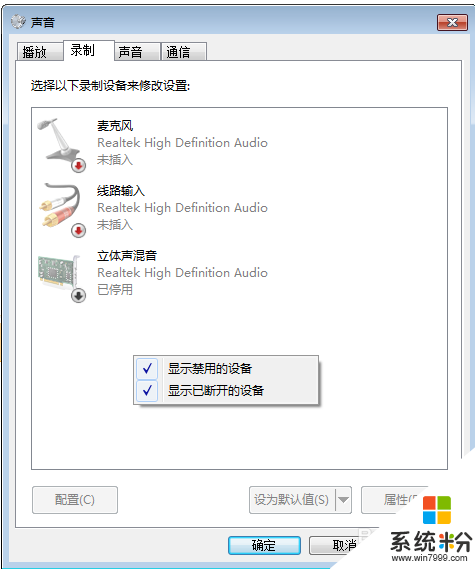
选择【立体声混音】,单击右键,选择【启用】:

启用后就会有绿色的钩钩,然后是默认设备:
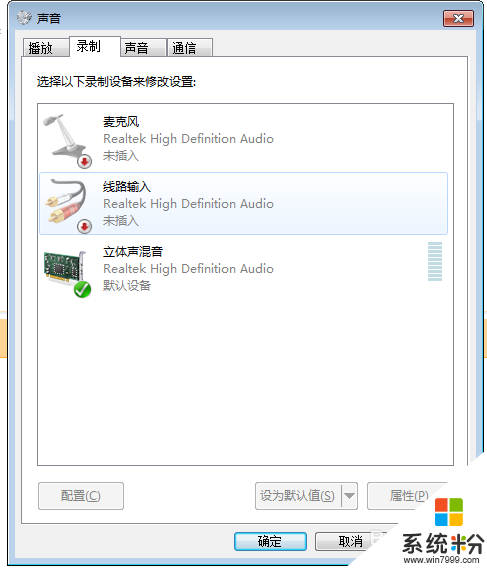
这时就可以使用录音机(怎么打开录音机?摁下windows键,在最下边的框框输入录音机即可)或是Cool Edit Pro ,按F12录音:

以上的步骤就是【win7怎么设置录音】的全部内容,经常有用户遇到这样的疑问,有需要的话可以分享出去。如果大家还有其他的windows系统下载后的操作疑问的话,欢迎上系统粉查看。
我要分享:
相关教程
- ·win7旗舰版系统怎么设置录音功能,win7录音功能设置方法
- ·Win7系统下的立体声混音录音的声卡如何设置 Win7系统下的立体声混音录音的声卡怎么设置
- ·解决win7系统录音设备找不到麦克风提示“未安装音频设备”的方法 怎么解决win7系统录音设备找不到麦克风提示“未安装音频设备”的
- ·风林火山win7系统电脑立体声混音设置指南怎么解决录音或同时输出时的问题 风林火山win7系统电脑立体声混音设置指南解决录音或同时输出时问题的方法
- ·如何使用win7录音机进行录音? 使用win7录音机进行录音的方法
- ·win7如何设置耳机和音响都有声音 win7怎设置耳机和音响都有声音的方法
- ·win7原版密钥 win7正版永久激活密钥激活步骤
- ·win7屏幕密码 Win7设置开机锁屏密码的方法
- ·win7怎么硬盘分区 win7系统下如何对硬盘进行分区划分
- ·win7 文件共享设置 Win7如何局域网共享文件
Win7系统教程推荐
- 1 win7原版密钥 win7正版永久激活密钥激活步骤
- 2 win7屏幕密码 Win7设置开机锁屏密码的方法
- 3 win7 文件共享设置 Win7如何局域网共享文件
- 4鼠标左键变右键右键无法使用window7怎么办 鼠标左键变右键解决方法
- 5win7电脑前置耳机没声音怎么设置 win7前面板耳机没声音处理方法
- 6win7如何建立共享文件 Win7如何共享文件到其他设备
- 7win7屏幕录制快捷键 Win7自带的屏幕录制功能怎么使用
- 8w7系统搜索不到蓝牙设备 电脑蓝牙搜索不到其他设备
- 9电脑桌面上没有我的电脑图标怎么办 win7桌面图标不见了怎么恢复
- 10win7怎么调出wifi连接 Win7连接WiFi失败怎么办
Win7系统热门教程
- 1 win10恢复win7不是正版怎么办|win7不是正版的解决方法
- 2 Win7你懂了,Windows 8 Beta你知道吗
- 3 win7开机出现错误怎么处理 win7开机出现不能打开脚本文件的解决方法
- 4w7/w8双系统引导出错怎么修复【图文教程】
- 5预装win8.1系统怎么换成win7系统,win8.1换win7的方法
- 6win7打不开组策略编辑器怎么办
- 7Win7提示无法定位程序输入点怎么解决Win7提示无法定位程序输入点 的解决方法
- 8win7系统开机黑屏 怎么解决 win7系统开机黑屏的解决方法
- 9东芝笔记本win7系统进入bios设置界面的方法
- 10如何在双系统如何卸载技术员联盟win7系统 双系统怎么卸载技术员联盟win7系统
最新Win7教程
- 1 win7原版密钥 win7正版永久激活密钥激活步骤
- 2 win7屏幕密码 Win7设置开机锁屏密码的方法
- 3 win7怎么硬盘分区 win7系统下如何对硬盘进行分区划分
- 4win7 文件共享设置 Win7如何局域网共享文件
- 5鼠标左键变右键右键无法使用window7怎么办 鼠标左键变右键解决方法
- 6windows7加密绿色 Windows7如何取消加密文件的绿色图标显示
- 7windows7操作特点 Windows 7的特点有哪些
- 8win7桌面东西都没有了 桌面文件丢失了怎么办
- 9win7电脑前置耳机没声音怎么设置 win7前面板耳机没声音处理方法
- 10多个程序或窗口之间切换 如何在windows7中利用快捷键切换多个程序窗口
